Supasell’in Google Chrome Eklentisi olan Supasell Asistan’ı kullanarak siparişlerinizi kolayca yönetebilirsiniz.
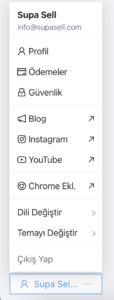
Supasell Asistan Supasell kontrol panelindeki menüden “Chrome Eklentisi”ne tıklanarak indirilebilir. Supasell Asistan’ı kurmak için ise aşağıdaki adımları izlemeniz yeterlidir:
- “Supasell-Asistan.zip” dosyasını dışarıya aktarınız.
- Google Chrome tarayıcınızın “Ayarlar” bölümünden “Uzantılar” açınız.
- Açılan sayfada öncelikle sağ üstte yer alan “Geliştirici Modu” seçeneğinin açık olduğundan emin olunuz.
- Sol üs köşede yer alan “Paketlenmemiş Öğe Yükle” seçeneği ile indirip dışarıya aktardığınız “Supasell-Asistan” isimli klasörü seçiniz.
- Supasell’in Google Chrome Eklentisi artık tarayıcınıza yüklendi.
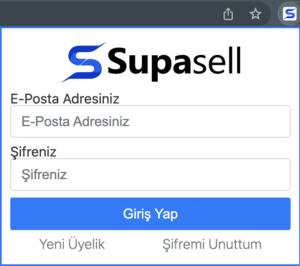
Eklenti üzerinde işlem yapabilmeniz için öncelikle Supasell’in Google Chrome Eklentisine Supasell hesabınız ile giriş yapmanız gerekmektedir. Bunun için:
- Google Chrome tarayıcınızın sağ üst bölümünde yer alan “Uzantılar” simgesinin altında yer alan “Supasell Asistan” eklentisini tarayıcının eklentiler bölmesine yanındaki pin işaretini kullanarak sabitleyin.
- Ardından eklentiye tıklayın ve Supasell hesap bilgileriniz ile eklentiye giriş yapınız.
- Eğer Supasell hesabından bağımsız bir hesap ile üyelik oluşturmak isterseniz sol alt köşede yer alan “Yeni Üyelik”e tıklayarak yeni üyelik oluşturabilirsiniz. Fakat burada oluşturacağınız yeni üyeliğin Supasell’de yeni bir hesap açmayacağını ve sadece Supasell Asistan üzerinde geçerli olacağını unutmayınız.
- Supasell Asistan’a erişebilmek için Amazon pazaryeri ve Seller Central sayfalarında yan tarafta bulunan Supasell logosunu kullanabilirsiniz.
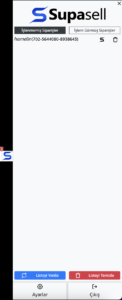
Supasell Asistan’da geçmiş siparişlerinizi “İşlem Görmüş Siparişler” altında görüntüleyebilir ve tekrar işlem yapabilirsiniz. “İşlenmemiş Siparişler” sekmesinde ise Amazon Seller Central hesabınızdan Supasell Asistan’a aktardığınız ve işlem görmeyi bekleyen ürünler bulunmaktadır.
Seller Central hesabınızda işlem yapmadan önce Supasell Asistan üzerindeki ayarları tanımlamanız gerekmektedir. Buradan eklentinin pozisyonunu değiştirebilmenin yanında alış yaptığınız hesapta Supasell Asistanın kullanacağı Hediye Mesajı, Hediyenin Kimden Olduğu ve siparişi gelen ürünü hangi BuyBox veya Lowest satıcıların hangisinden tedarik edileceğine dair Sepete Ekleme Tipi ayarlarını yapmalısınız.
Mağazanıza gelen siparişleri Supasell Asistan’a bildirmek için Amazon Seller Central hesabınızın menüsünden Orders bölümü altındaki Manage Orders’ı seçiniz
Açılan sayfada “Unshipped” sekmesinin altında yer alan gönderime hazır siparişlerinizi dilerseniz sayfanın üstünde bulunan mavi kutucuk içerisindeki “Tüm Detayları Topla” butonu siparişlerinizin tümünü; dilerseniz de her bir sipariş satırında bulunan yine mavi bir kutucuk içerisinde yer alan “Detayları Getir” butonu ile sipariş gelen ürünleri tek tek Supasell Asistana bildirebilirsiniz.
Supasell Asistan’a bildirdiğiniz siparişlere kaynak pazardan alış yaptığınız hesapta işlem yapmak için sayfanın yanında bulunan Supasell logosunu kullanabilirsiniz.
Yan taraftan açılacak olan bölümde “Listeyi Yenile” diyerek bir Amazon Seller Central’da Supasell Asistana bildirdiğiniz siparişleri görüntüleyebilirsiniz.
Sipariş bilgilerinin yanında yer alan “Supasell Logosu”na tıkaladığınızda Supasell Asistan sırasıyla aşağıdaki işlemleri yapacaktır:
- Mevcut sepeti temizler
- Sipariş adresini adres defterine ekler
- Siparişteki ürünü sepete ekler
- Adet kontrolü yapar ve varsa ürüne özel kuponu uygular
- Eğer ürün hediye olarak gönderime uygunsa daha önceden belirlediğiniz hediye mesajının girişini yapar
Böylece ödeme bilgileri girişine kadar olan tüm işlemleri sizin yerinize tamamlar ve size sadece kart bilgileri girerek sipariş oluşturmak kalır.

